Come pubblicare una singola pagina su internet usando i servizi gratuiti Google Drive, Google Documenti e Google Sites.
Ci sono diverse piattaforme gratuite per creare un sito generico o un blog. Ho tratteggiato le caratteristiche di 20 CMS utilizzabili gratuitamente per creare un sito. Con ciascuno di questi CMS possiamo anche creare una singola pagina per poi pubblicarla su internet.
Ci sono però dei sistemi più semplici per pubblicare un singola pagina web. L'esigenza di pubblicare una siffatta pagina è sentita anche da webmaster che gestiscono uno o più siti web su Wordpress o Blogger. Ci possono essere moltissime ragioni per non legare una data pagina a un sito.
Ricordo che una decina di anni fa per il compleanno di una ragazza che abitava in un'altra città creai una pagina web con una foto di un bel mazzo di fiori con dedica e le inviai il link per email. Feci un figurone a costo zero. Una pagina web singola può essere usata anche per la informazione estesa sulla politica dei cookie di un sito.
Se i contenuti della pagina fossero border line si potrebbe utilizzare la nuova piattaforma Telegraph che permette di pubblicare pagine web senza nessun tipo di registrazione. Vediamo come sia possibile usare i servizi di Google per pubblicare un sito di una pagina e condividerne il suo URL.
PUBBLICARE PAGINA WEB CON GOOGLE DRIVE
Uno dei metodi più semplici per pubblicare una pagina web con Google è quello di usare Google Drive o Google Documenti. Su Google Drive si va su Nuovo -> Documenti Google mentre su Google Documenti si va sulla icona del Più in basso a destra. In entrambi i casi si aprirà un Editor di testo con una varietà di strumenti paragonabile a quella di Word della suite Office.

Con questo Editor oltre che formattare il testo, inserire allineamenti, grassetto, corsivo, elenchi puntati e numerati si possono effettuare delle personalizzazioni superiori a qualsiasi altro editor CMS. È infatti possibile colorare e evidenziare il testo, modificare l'interlinea, aggiungere commenti. In alto a sinistra si digita il titolo della pagina che altrimenti sarà nominata come Untitled. Un testo selezionato può essere collegato allo stile del Titolo, del Sottotitolo, della Intestazione 1, 2, e 3. Per ogni stile si possono settare famiglia di caratteri e dimensione dei font. Con Google Documenti può anche essere inserito un indice automatico con numeri di pagina o link colorati.
Andando poi su Inserisci si può arricchire la pagina con Immagini e altri oggetti HTML

che possono essere Equazioni, Disegni, Grafici, Tabelle, Numeri di pagina, Linee orizzontali o Caratteri Speciali. Quello che manca rispetto a un Editor di un CMS è la visualizzazione in Modalità HTML per inserire del codice manualmente.
COME PUBBLICARE LA PAGINA WEB CON GOOGLE DRIVE
La pagina o il documento di più pagine che abbiamo creato può essere messo online direttamente da Google Drive o Google Documenti. Si deve andare in alto a destra su Condividi

Si mette la spunta su Chiunque abbia il link può vedere quindi su Fine. Successivamente si va su File -> Pubblica sul web per pubblicare la pagina online.
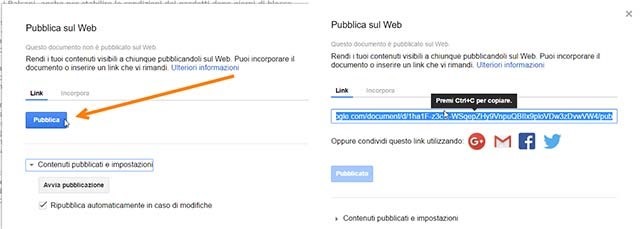
Si copia il link che sarà anche l'indirizzo della pagina. Il documento potrà anche essere implementato in un'altra pagina web o sito cliccando su Incorpora e copiandone il codice da incollare.
COME PUBBLICARE LA PAGINA CON GOOGLE SITES
Recentemente Google Drive è stato collegato con Google Sites. Vediamo come usare Google Sites per pubblicare la pagina che abbiamo appena creato con Google Drive o Google Documenti. Si apre la nuova versione di Google Sites quindi si clicca sulla icona rossa del più in basso a destra.
Con Google Sites il contenuto della pagina creata con Google Drive può essere arricchito tra l'altro con una immagine di intestazione. Dopo averla selezionata da file o da URL si va in alto a destra

su Inserisci -> Da Drive e si seleziona la pagina creata quindi si va su Inserisci.

Per la sua pubblicazione si va su Pubblica in alto a destra quindi si digita il percorso del sito. Si tratta in sostanza di scegliere l'URL della pagina web che ci accingiamo a pubblicare

Bisogna che l'URL prescelto non sia stato ancora preso da nessuno. Lo sapremo quando visualizzeremo la spunta alla destra dell'indirizzo. La prima parte dell'URL sarà invece https://sites.google.com/view. Se si desidera che la nostra pagina sia visibile nei motori di ricerca si lascia la spunta su Consenti la visualizzazione del mio sito... Si va quindi su Pubblica.
Le pagine create con Google Sites potranno essere visualizzate nel web aprendo la vecchia versione di Google Sites per poi cliccare sul nome del sito oppure si può andare sulla freccetta accanto a Pubblica per poi scegliere Visualizza sito pubblicato. Usare Google Drive insieme a Google Sites è buon modo per pubblicare pagine web totalmente svincolate da un contesto di un sito già online.


Nessun commento :
Posta un commento
Non inserire link cliccabili altrimenti il commento verrà eliminato. Metti la spunta a Inviami notifiche per essere avvertito via email di nuovi commenti.
Info sulla Privacy